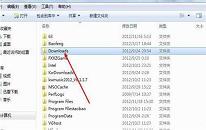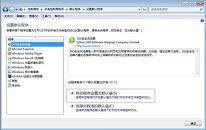win7系统网页打不开解决方法介绍
来源:www.laobaicai.net 发布时间:2022-09-02 13:15
最近有位win7系统用户在使用电脑的时候,遇到了网页打不开的问题,用户不知道怎么解决这个问题,为此非常苦恼,那么win7系统网页打不开如何解决呢?今天老白菜u盘装系统为大家分享win7系统网页打不开的解决方法。
电脑打不开网页解决方法:
1.检查网络连接,看一看是不是因为网络原因导致无法打开网页。如图所示:
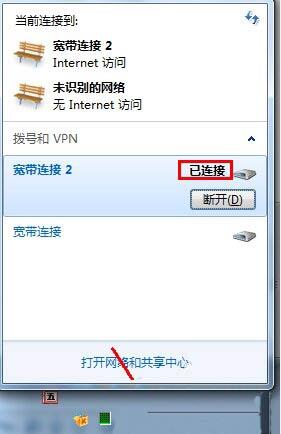
2.点击系统托盘的网络连接图标,在弹出的菜单中检查网络是否连接,如果显示没有连接,请点击连接。如果显示已连接,请点击断开按钮,重新连接,因为有时候显示的是连接,实际网络已经断开。如图所示:
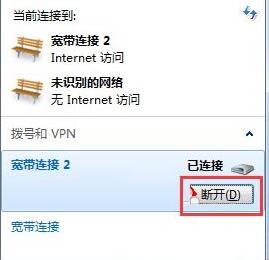
3.如果做了上述操作,依然不能正常打开,要检查一下你电脑的安全软件是否阻止浏览器打开网页。比如有一些安全软件有阻止访问网站的功能,只要取消这个功能就可以了。如图所示:
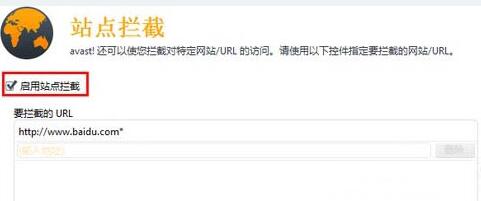
4.还有一种可能是系统的防火墙阻止了浏览器程序的运行,打开控制面板,点击防火墙选项,选择使用推荐的设置。如图所示:
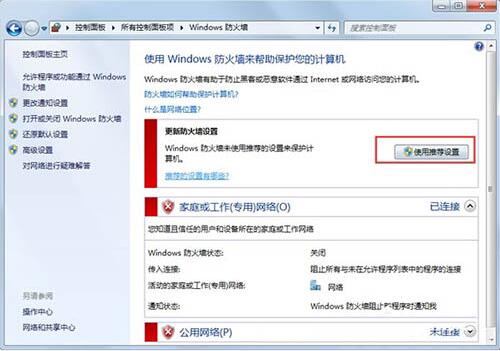
5.点击界面左边导航栏的高级设置选项,如果系统开启了账户安全控制会暗屏,选择通过即可。如图所示:
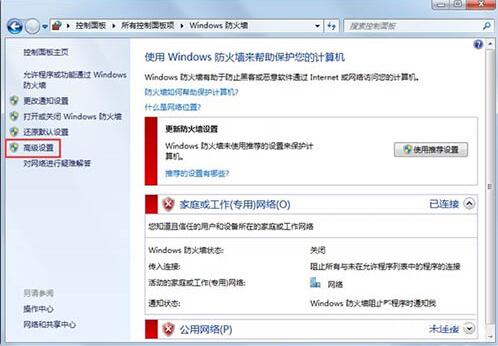
6.在高级设置中找到你的浏览器的位置,看是否被阻止访问网络,如果有,就点击这个选项,然后选择放行就可以取消阻止了。如图所示:
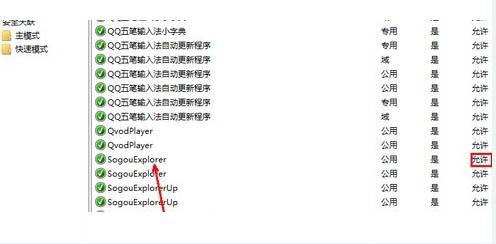
关于win7系统网页打不开的解决方法就为用户们详细介绍到这边了,如果用户们遇到了相同的问题,可以参考以上方法步骤进行操作哦,希望本篇教程能够帮到大家,更多精彩教程请关注老白菜官方网站。
下一篇:没有了
推荐阅读
"win7系统共享文件夹操作教程分享"
- win10系统设置兼容性视图操作教程分享 2022-08-31
- win10系统rpc服务器不可以怎么办 2022-08-31
- win7系统卸载ie9浏览器操作方法介绍 2022-08-29
- win7系统设置高级电源管理操作教程分享 2022-08-28
win7系统修改默认浏览器操作方法介绍
- win7系统增加系统启动操作方法介绍 2022-08-27
- win7系统无法添加打印机解决方法介绍 2022-08-26
- win7系统设置远程桌面连接操作教程分享 2022-08-26
- win7系统隐藏桌面图标操作方法介绍 2022-08-24
老白菜下载
更多-
 老白菜怎样一键制作u盘启动盘
老白菜怎样一键制作u盘启动盘软件大小:358 MB
-
 老白菜超级u盘启动制作工具UEFI版7.3下载
老白菜超级u盘启动制作工具UEFI版7.3下载软件大小:490 MB
-
 老白菜一键u盘装ghost XP系统详细图文教程
老白菜一键u盘装ghost XP系统详细图文教程软件大小:358 MB
-
 老白菜装机工具在线安装工具下载
老白菜装机工具在线安装工具下载软件大小:3.03 MB